こんにちは(^^♪山ばりゅです。
先日、Googleのサービス、シークレットウィンドウをご紹介させていただいたのですが、思ったより反響をいただきましてですね。
ところで山ばりゅ君。「Microsoft Edge」や「Firefox」でも似たような機能はないのかね?(`・ω・´)
といったお問い合わせを多く頂きましたので、今回は、「Microsoft Edge」版シークレットウィンドウともいうべき、「InPrivate」をご紹介しようと思います。
起動方法もほぼワンクリック感覚で起動できる非常に簡単なものになりますので、ぜひ今回の記事も最後までご覧いただき、検索方法の引き出しを一つ増やしていただければと思います。
検索履歴を残さずネット検索 Microsoft Edgeの「InPrivate」という機能

まず、Googleのシークレットウィンドウを軽くおさらいしておくと、シークレットウィンドウはその名前からも大体想像できる通り、通常モードでネットを利用すると必ず残る、検索履歴やダウンロード履歴、Cookieなどを残さずにインターネットが利用できる機能になり、個人情報などを残したくない状況でのネットを使ったお買い物などに便利ということはお伝えさせていただきました。
そして、ちなみにシークレットウィンドウを立ち上げた状態を「シークレットモード」といいます。
今回ご紹介するのは、Microsoft社の検索エンジン、「Microsoft Edge」に備わっている機能である、「InPrivate」というものになり、Edge版シークレットウィンドウともいうべき機能になります。
これを利用すると、シークレットウィンドウと同じく、検索履歴や団ロード履歴、Cookieなどを残さずにインターネットの利用が可能になります。
では、さっそく「InPrivate」の起動方法についてご紹介していきましょう。
「InPrivate」起動方法
「InPrivate」については3つほど、起動方法がありますので、それぞれご紹介していきましょう。
方法1.
まずは Microsoft Edge を起動します。
次に検索ボックス右側にある、「・」が3つ並んだアイコンをクリックします。
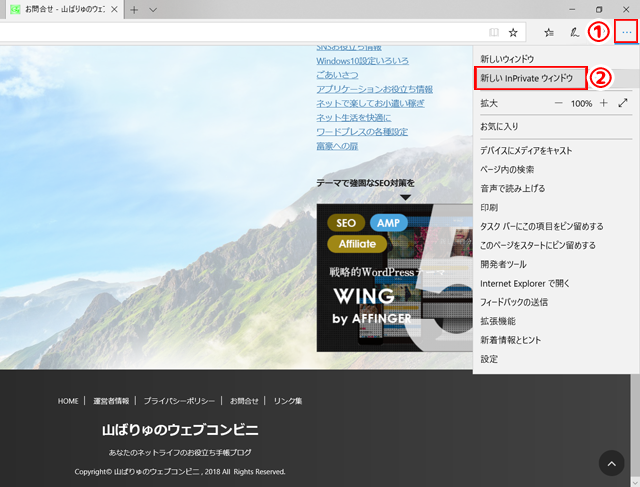
するとこのように設定ボックスがドロップダウンされますので、「新しい InPrivate ウィンドウ」をクリックします。
方法2.
次にタスクバーから直接「InPrivate」を起動する方法をご紹介しましょう。
タスクバー(パソコン画面下にある、アイコンが並んだ場所)にある、Edgeのアイコン(水色の「e」)を右クリックします。
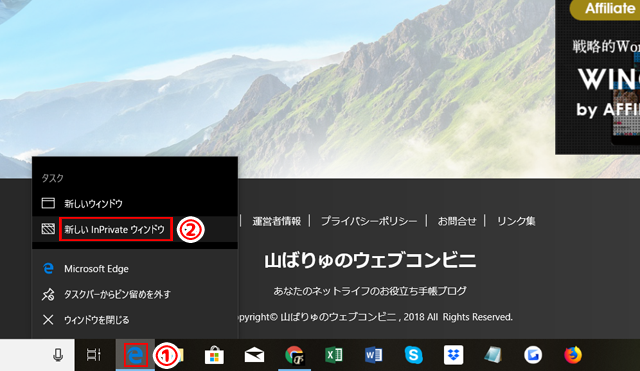
するとこのようにタスクメニューが表示されますので、「新しい InPrivate ウィンドウ」をクリックします。
方法3.
次にショートカットキーを使用して「InPrivate」を起動させる方法をご紹介してきましょう。
Edgeを起動させた状態で、
「Ctrl」+「Shift」+「P」キー(を同時に押す)で InPrivate が起動します。
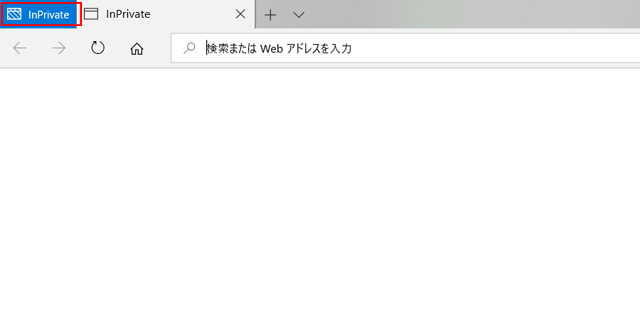
それぞれの方法で、InPrivate を起動させると、このような状態になります。通常モードでは表示されない「InPrivate」という文字が表示されているのがご確認いただけるかと思います。
これで、InPrivateの起動は終了になります。
ね?簡単だったでしょ。
最後に
いかがだったでしょう。今回は、Microsoft Edgeを使用して、検索履歴やダウンロード履歴、Cookieなどを残さずにインターネットを利用する、「InPrivate」という機能についてご紹介させていただきました。これで、個人情報など、デリケートな情報を残したくない状況でも、ネットを使用して商品の購入もできるかと思います。
あ、そうそう。シークレットウィンドウの時も少し触れましたが、いくら履歴を残さないといっても、こちらを立ち上げたことなどは詳しい方やエンジニアの方が調べるとすぐにわかってしまいますので、勤務中のおさぼりに利用することなどは御控え下さいねw
では、今回はこの辺りで。「Mozilla Firefox」の同等機能については、次のウェブコンビニの記事でご紹介させていただきますので、Firefoxユーザーの方はしばしお待ちを・・・
今回も最後までお付き合いいただき、ありがとうございます(^^♪
~関連記事~
-
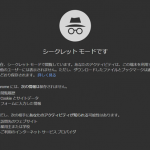
-
個人情報をパソコン上に残したくないアナタ必見! シークレットウィンドウという便利な機能
こんにちは(^^♪山ばりゅです。 今回はGoogle大王の提供する検索エンジン、Google Chromeを使って閲覧履歴やクッキーを残さないでネット検索やインターネットを利用する方法についてご紹介し ...
